Il ne devrait pas être difficile de découper des vidéos, en particulier avec divers éditeurs vidéo disponibles sur les marchés en ligne. Dans le cas du MP4 comme format standard, vous aurez peut-être besoin d'un professionnel Découpeur MP4 pour éviter de baisser la qualité ou de couper des pièces indésirables avec précision. Vous pouvez choisir le meilleur dans cet article, car nous avons sélectionné les outils de coupe les plus appropriés avec d'excellentes fonctionnalités, des prix abordables et des performances exceptionnelles.

Partie 1. Les meilleurs choix de l'éditeur
Parmi les centaines de découpeurs vidéo MP4 que vous pouvez trouver en ligne, il y en aura d'excellents. Voici les meilleurs choix parmi lesquels choisir facilement.
Video Converter Ultimate
Le logiciel fournit un outil de découpe qui coupe avec précision selon diverses méthodes. C'est également une application adaptée aux tâches professionnelles de vidéo et de montage.
iMovie
iMovie est un outil intégré pour les appareils Apple. Il est conçu pour fournir des fonctionnalités d'édition professionnelles, notamment le découpage, l'amélioration vidéo, etc. Puisqu’il s’agit d’une application par défaut, elle ne nécessite aucun paiement.
Windows Movie Maker
WMM est un découpeur MP4 idéal pour les utilisateurs Windows qui prend en charge l'édition de vidéos, de sons et d'images. C'est gratuit et fonctionne bien pour la dernière version de Windows.
Partie 2. Top 6 des découpeurs MP4 pour ordinateur de bureau [Windows/Mac]
Voici les six meilleurs outils de découpe pour vidéos MP4 pour vous offrir plus d'options. Vérifiez tous les détails des fonctionnalités intégrées, des plates-formes prises en charge et de la qualité.
1 Video Converter Ultimate
Plateformes : Windows, Mac
Video Converter Ultimate est l'outil le plus adapté pour Windows et Mac. Il possède toutes les fonctions dont vous avez besoin, depuis la conversion, la compression, les outils d'édition et tout ce qui permet de créer du contenu multimédia de manière professionnelle. Son outil de découpe vidéo MP4 est conçu de manière intuitive, vous permettant de couper les parties indésirables via une durée spécifique ou un curseur. Un grand avantage est la fonction Fast Split qui vous permet de couper la vidéo en plusieurs morceaux. Sa fonction de clip rapide peut couper 1 vidéo en morceaux en moyenne. De plus, Video Converter Ultimate fournit des options d'exportation pour modifier le format de sortie, la fréquence d'images, la résolution, etc.
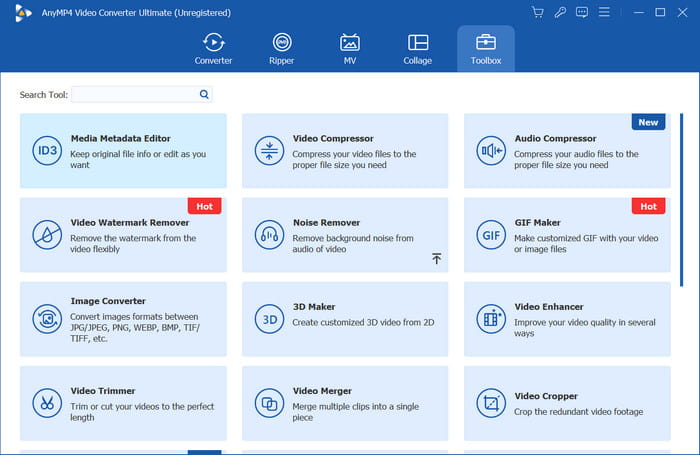
Caractéristiques:
- Découpeur MP4 multiplateforme avec une courbe d'apprentissage simple.
- Exportez des vidéos découpées avec de nouveaux encodeurs comme H.264, HEVC, etc.
- Permet de découper n'importe quelle partie du métrage et de fusionner des clips instantanément.
- Convient à tous les formats vidéo, notamment MKV, AVI, HEVC et autres.
Avantages
- Un éditeur vidéo léger.
- Offrez plus de solutions pour le montage vidéo.
- Enregistrez les vidéos éditées sans perte de qualité.
- Plans tarifaires abordables.
- Processus de téléchargement et de téléchargement rapide.
Les inconvénients
- La version gratuite limite la taille des fichiers.
Télécharger
Pour les fenêtres
Téléchargement sécurisé
Télécharger
pour macOS
Téléchargement sécurisé
2 Windows Movie Maker
Plateformes : les fenêtres
Si vous utilisez actuellement un bureau Windows, essayez ce outil de découpe MP4 gratuit. WMM est un simple éditeur vidéo avec un trimmer. Mais il propose également d'autres outils pour fusionner, diviser et améliorer les séquences. Il est téléchargeable gratuitement sur le Microsoft Store.
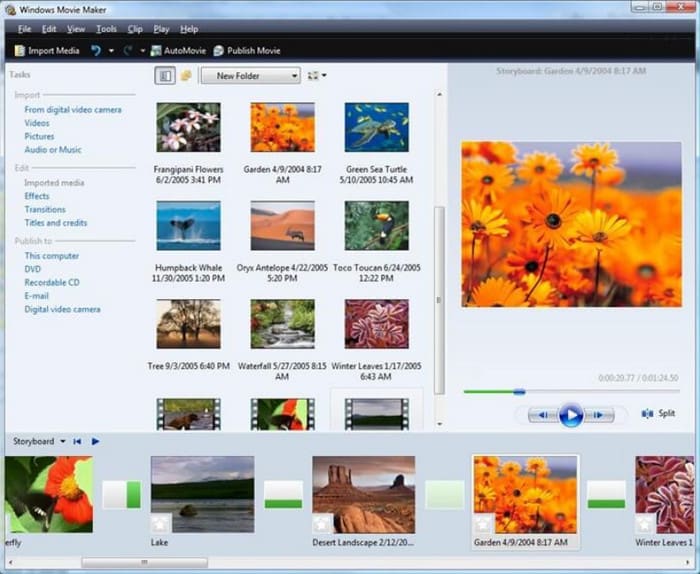
Caractéristiques:
- Il prend en charge d'autres formats vidéo comme MPV, AVI, M4V, etc.
- Effets et transitions intégrés.
- Il dispose d'une chronologie pour organiser les fichiers téléchargés.
- Intégré à la galerie de photos par défaut pour accéder rapidement aux fichiers.
- Améliorer la qualité vidéo.
Avantages
- Facile à installer et à utiliser.
- Cela ne nécessite pas de paiement.
- Beaux effets vidéo et filtres.
Les inconvénients
- Les fonctionnalités sont trop basiques.
- Plus de mises à jour de la part des développeurs.
3 iMovie
Plateformes : Mac
Pour un utilisateur Mac, iMovie est l'éditeur de clips MP4 par défaut. Puisqu'il s'agit d'un outil par défaut, vous n'avez pas besoin de le télécharger et de l'installer. L'application fournit tout, y compris un découpeur vidéo, des titres et d'autres fonctions. iMovie est distribué sur toutes les versions Mac, iOS et iPadOS.
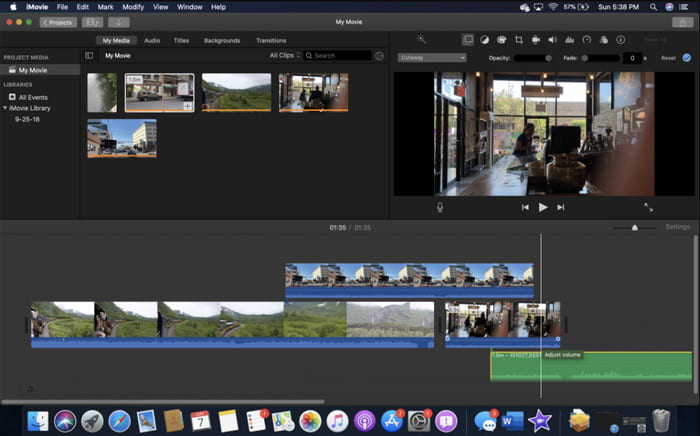
Caractéristiques:
- Outils de montage vidéo exceptionnels.
- Formats et résolutions d'exportation plus pris en charge.
- Le trimmer coupe précisément sur la chronologie.
Avantages
- Les utilisateurs peuvent travailler sur plusieurs couches de vidéos et d'audio.
- Proposez une variété de modèles et de thèmes.
Les inconvénients
- Consomme trop d'espace.
- Exportez la vidéo dans des formats limités. (Comment exporter iMovie au format MP4?)
4 HitFilm Express
Plateformes : Windows, Mac
Le trimmer MP4 est utilisé pour les films car il fournit des outils professionnels pour un montage approfondi. Que vous travailliez sur un tutoriel ou un court métrage, HitFilm Express est un compagnon idéal. Le processus d'édition devient plus facile grâce à ses touches de raccourci pour découper, appliquer des effets, importer des fichiers, etc.
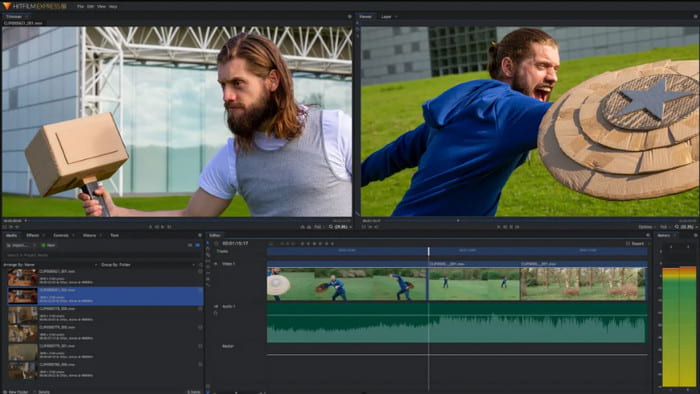
Caractéristiques:
- Fenêtres dédiées à chaque tâche (découpage, amélioration, etc.)
- Lisser automatiquement les transitions.
Avantages
- Une large collection d'effets et de préréglages.
- Fonctionne bien pour la composition 2D et 3D.
Les inconvénients
- Courbe d'apprentissage abrupte par rapport aux autres plateformes.
5 Coup de feu
Plateformes : les fenêtres
Shotcut est un découpeur MP4 populaire car il prend en charge le montage vidéo 4K. Il possède des fonctionnalités bien construites, du coupe-vidéo aux transitions prévues. Il comporte également une section historique où vous pouvez voir toutes les modifications apportées à la vidéo.
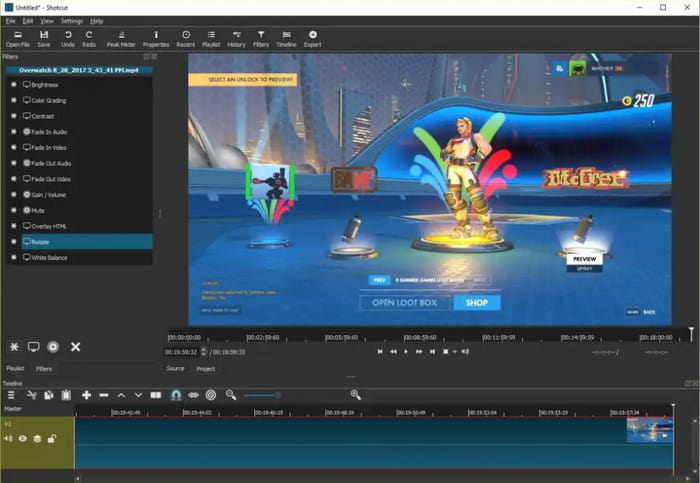
Caractéristiques:
- Interface standard pour un montage vidéo facile.
- Conservez la qualité vidéo originale.
- Prend en charge FFmpeg pour éditer d'autres formats.
Avantages
- Pas de filigrane, même pour la version gratuite.
- Autoriser les utilisateurs à personnaliser l'interface.
- Une large gamme de formats pris en charge.
Les inconvénients
- Manque de tutoriels pour apprendre facilement le logiciel.
6 Convertisseur vidéo gratuit
Plateformes : les fenêtres
Pour un trimmer MP4 portable, il offre plus que suffisant pour créer une simple vidéo. Vous pouvez facilement télécharger un clip et le modifier sans limitation. Freemake Video Converter exporte même des séquences vers n'importe quel format, y compris les appareils et les plates-formes.
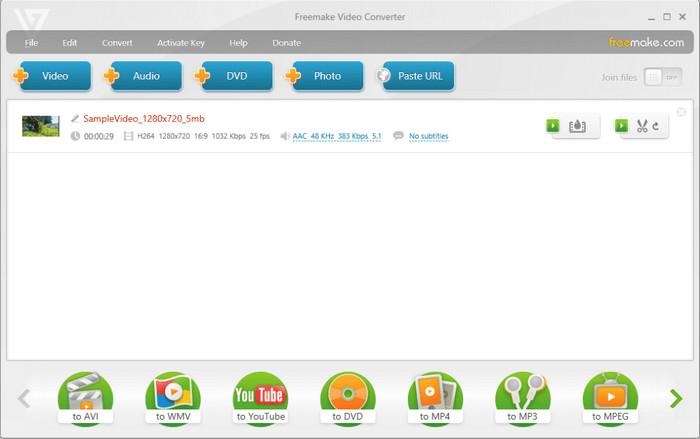
Caractéristiques:
- Convivial et prend en charge plusieurs formats.
- Peut être facilement mis en place.
- Léger et nécessite un minimum de système.
Avantages
- Utilisation gratuite avec les fonctions déverrouillées.
- Prise en charge de la conversion par lots.
- Excellent découpeur vidéo.
Les inconvénients
- Incluez un autre logiciel avant l'installation.
Partie 3. Top 4 des trimmers MP4 en ligne
Vous pouvez trouver des trimmers MP4 en ligne sur n'importe quel navigateur. Cette partie vous donnera les outils en ligne recommandés avec des fonctionnalités détaillées, des avantages et des inconvénients.
1 Coupeur vidéo en ligne
Il s'agit d'un simple outil de découpe MP4 en ligne accessible aux navigateurs comme Chrome et Safari. L'interface est propre avec moins de publicités et fournit plusieurs sources pour télécharger des fichiers. De plus, le site Web propose davantage d'outils vidéo, notamment un enregistreur, une fusion, un outil de suppression de filigrane, etc.
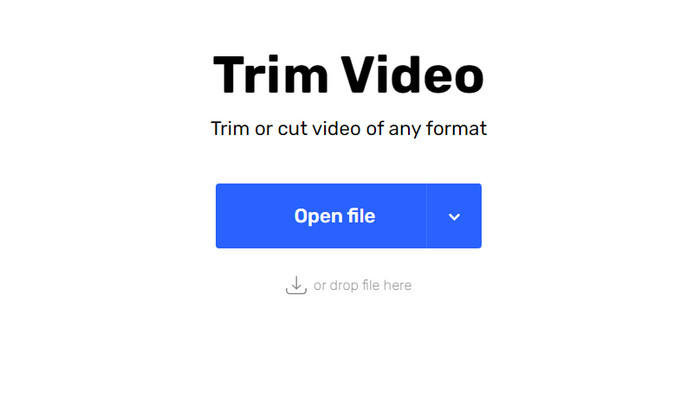
Caractéristiques:
- Une version d'extension est disponible.
- Processus de téléchargement facile.
- Prend en charge MP4, MOV et autres formats vidéo.
Avantages
- Téléchargez des vidéos jusqu'à 4 Go.
- Supprimez automatiquement les fichiers après quelques heures.
Les inconvénients
- La qualité est en danger.
2 En vidéo
InVideo est une alternative simple qui vous permet de télécharger un fichier de 800 Mo. Puisqu'il s'agit d'un outil de découpage vidéo dédié, il vous suffit de travailler avec couper les clips vidéo précisément. La bonne nouvelle est que vous pouvez travailler avec cet outil car il dispose de commandes fonctionnelles.
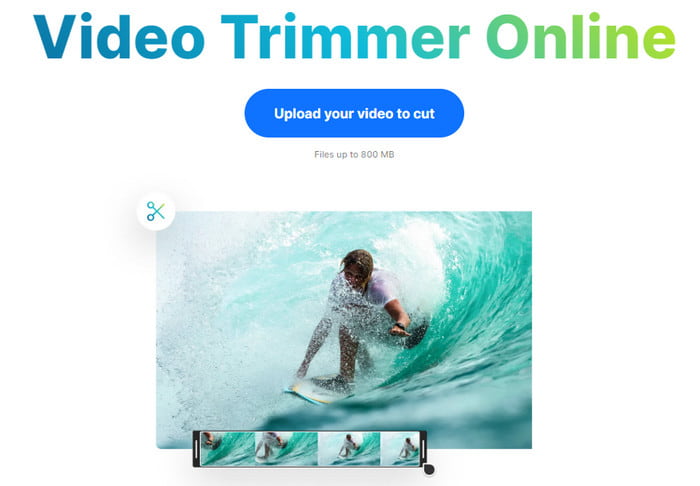
Caractéristiques:
- Coupez n'importe quelle longueur.
- Idéal pour les formats MP4 et WebM.
- Sécurisez tous les fichiers téléchargés.
Avantages
- Outil en ligne entièrement gratuit.
- Accessible à n'importe quel navigateur.
Les inconvénients
- Le filigrane est inclus après l’exportation.
3 Adobe Express
Adobe est un éditeur vidéo professionnel proposant un outil de découpe MP4 gratuit en ligne. Il vous suffit de visiter le site Web et de télécharger la vidéo. Ensuite, vous pouvez le découper comme vous le souhaitez. Il est accessible et ne perd pas de données.
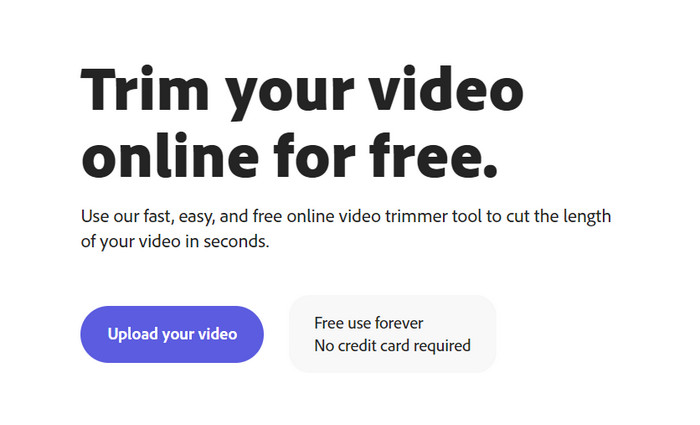
Caractéristiques:
- Facile à utiliser avec un résultat professionnel.
- Aucun problème avec n'importe quel format vidéo.
- Aucune extension n'est nécessaire.
Avantages
- Coupez les bords de la vidéo en douceur.
- Paramètres et commandes fonctionnels.
Les inconvénients
- L'inscription est obligatoire.
4 Clidéo
Clideo est le dernier MP4 Cutter gratuit recommandé en ligne. Il assure une coupe ininterrompue via son site Internet. Vous n'avez pas besoin de télécharger un lanceur et le processus de découpage ne prend que quelques clics. Ensuite, exportez et téléchargez le fichier.
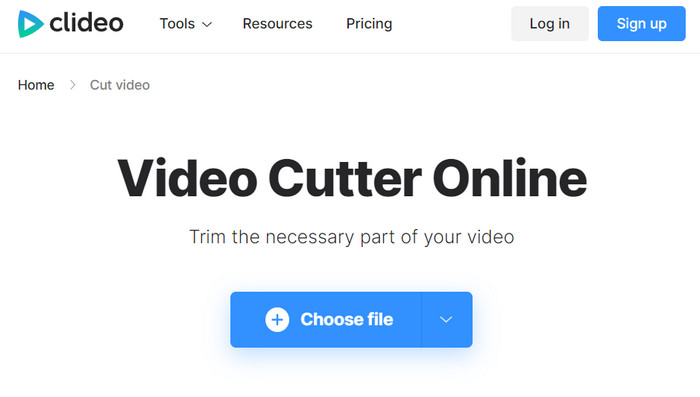
Caractéristiques:
- Haut niveau de sécurité.
- Paramètres supplémentaires à configurer.
- Accédez à Google Photos et Drive pour le téléchargement.
Avantages
- Aucun filigrane inclus.
- Coupez les parties de début et de fin du clip.
Les inconvénients
- Cela ne fonctionne que de deux manières.
Partie 4. Comment découper un fichier vidéo MP4
Étant donné que Video Converter Ultimate de Blu-ray Master est l'un des meilleurs outils de découpe MP4 gratuits, cette partie montrera les étapes détaillées pour commencer.
Étape 1.Téléchargez et installez le logiciel sur votre ordinateur.
Télécharger
Pour les fenêtres
Téléchargement sécurisé
Télécharger
pour macOS
Téléchargement sécurisé
Lancez et accédez au menu Boîte à outils. Localisez le Découpeur vidéo et téléchargez la vidéo que vous souhaitez découper.
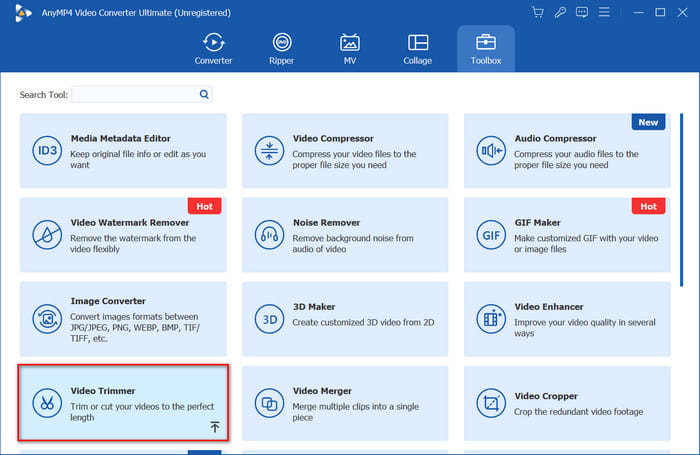
Étape 2.Utilisez le curseur de la fenêtre Video Trim pour supprimer les parties indésirables. Ou entrez la partie de durée spécifique que vous souhaitez conserver, puis la tondeuse coupera les parties inutiles.
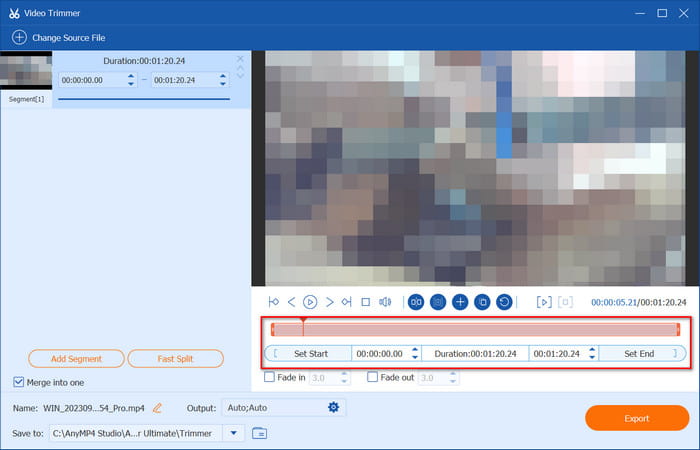
Étape 3.Allez au Sortir menu et modifier les paramètres. Vous pouvez modifier le format de sortie, la résolution, la qualité, la fréquence d'images, etc. Ensuite, passez à la Enregistrer dans et choisissez le dossier d'emplacement. Enfin, cliquez sur le Exporter bouton pour enregistrer les modifications apportées à la vidéo.

Résumé : Video Converter Ultimate est un outil permettant de découper, de convertir et d'éditer des vidéos. Il dispose d'une version gratuite disponible en téléchargement sur Mac et Windows sans limitations.
Partie 5. FAQ sur le découpage vidéo MP4
-
Existe-t-il un découpeur MP4 sans perte de qualité ?
Oui. Les clippers MP4 gratuits modernes sont spécialisés pour les processus de perte de non-qualité. Il est recommandé d'utiliser Video Converter Ultimate car il a réencodé les parties nécessaires du métrage pour préserver la qualité d'origine.
-
Le découpage de la vidéo réduit-il la qualité ?
Non. Généralement, le découpage de la vidéo ne supprimera que les parties sélectionnées. Mais pensez à vous procurer un outil qui conservera la qualité d’origine même après quelques modifications.
-
Que se passe-t-il lorsque vous coupez une vidéo ?
Le travail d'un découpeur MP4 consiste à éliminer certaines parties d'un fichier vidéo. Si votre outil est flexible, le découpage peut être effectué au début, entre et à la fin du métrage.
Emballer
Enfin, vous en avez appris davantage sur Découpeurs MP4 vous pouvez l'utiliser sur Windows, Mac et en ligne. En cas de doute, utilisez Video Converter Ultimate pour un découpage professionnel sans perte de qualité. De plus, vous pouvez l'utiliser pour d'autres tâches, telles que la conversion, la compression, l'amélioration, et bien plus encore !
Plus de Blu-ray Master
- 3 meilleures façons de découper un GIF sur Windows, Mac, en ligne et mobile
- Les 3 meilleures façons de découper des vidéos Android avec/sans applications
- Comment découper une vidéo dans VLC : directives étape par étape
- Meilleur moyen de découper une vidéo dans Windows Media Player [Résolu]
- Comment convertir MP4 en MP3 en ligne et hors ligne [3 façons]
- Comment convertir MP4 en GIF sur ordinateur, iPhone et Android


